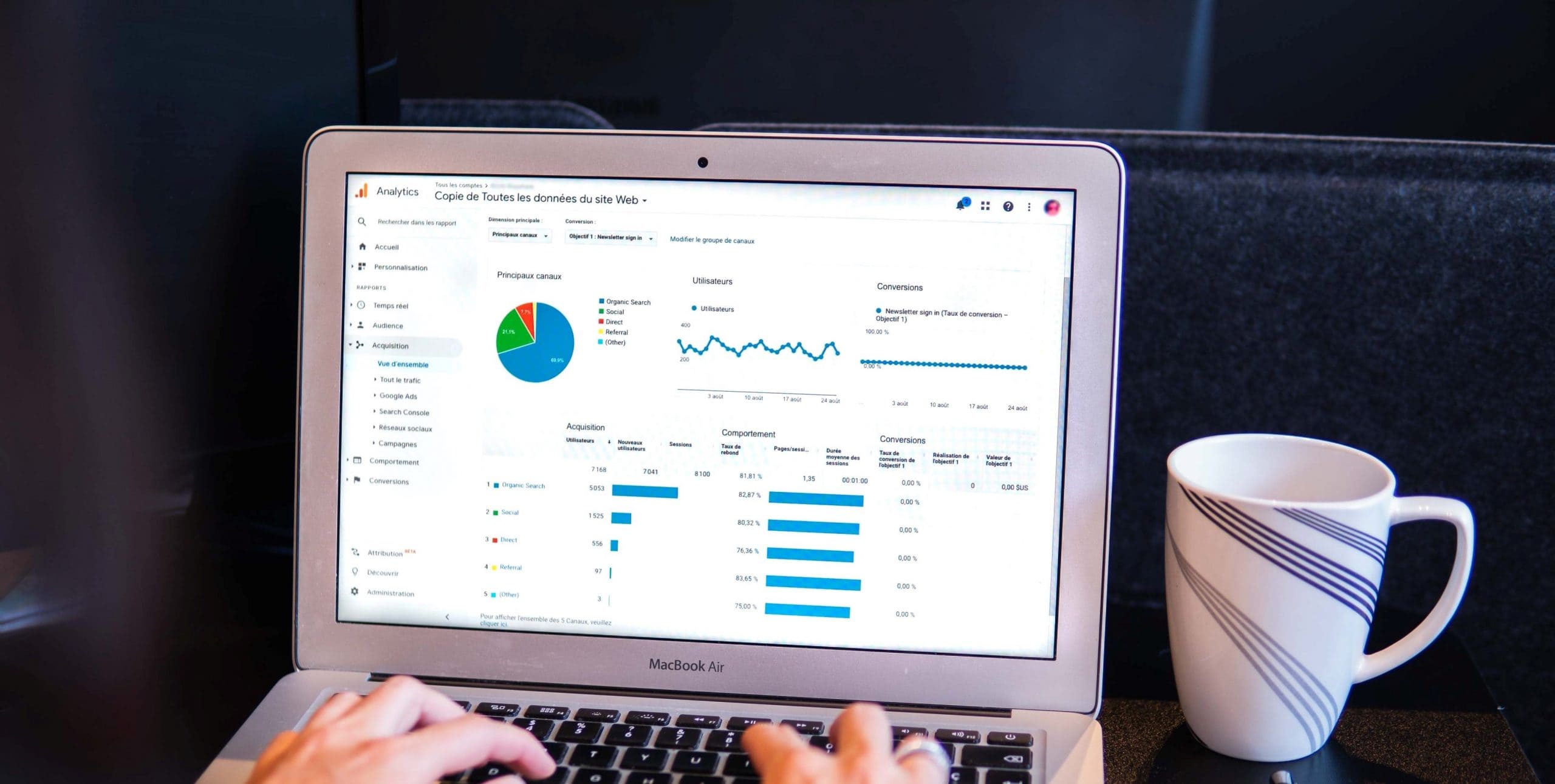
Налаштування цілей у Google Analytics дозволить виявити рівень конверсій, оцінити ефективність сайту та маркетингових заходів. Які бувають цілі, як їх налаштувати та імпортувати в Google Ads, розповімо у статті.
Мета Google Analytics – це дія, яку ви очікуєте отримати від аудиторії. Наприклад, натискання на важливі кнопки, оформлення замовлення, підписка на розсилку. Якщо відвідувач робить дію, яку ви визначили як ціль, то аналітичний сервіс фіксує його у звітах, як мікро-або макроконверсію. При цьому важливо відрізняти цілі від KPI. Перші передбачають кінцевий результат, другі – ключові метрики, які допомагають його досягти.
Щоб правильно настроїти цілі Google Analytics, потрібно знати, якими вони є. Існує 4 основні види:
- «Целевая страница». Це відвідування певної сторінки. Дозволяє відстежувати кількість замовлень, передплат, інших цільових дій. Наприклад, інтернет-магазин може створити сторінку «благодарим за покупку», куди перенаправляється користувач після покупки товару. Такий документ закривається від індексації – на нього потрапляють лише люди, які зробили замовлення.
- «Продолжительность визита». Тут мають на увазі час, який відвідувач провів на сайті. Воно задається в налаштуваннях. Ця мета є особливо актуальною для інформаційних майданчиків, за допомогою неї перевіряють, чи читають користувачі публікації. Ще можна тестувати юзабіліті, і тут тривалий візит не завжди позитивний показник. Так, якщо на сайті таксі люди по 10 хвилин переглядають розділи, це вказує на заплутану навігацію, незрозумілі для аудиторії інструкції.
- «Количество страниц/экранов за посещение». Теж актуально для інформаційних сайтів, особливо для навчальних платформ, де статті взаємопов’язані (заняття №1, заняття №2). За допомогою цієї мети можна з’ясувати, чи вважають користувачі майданчик корисним, наскільки він цікавий.
- «Событие». Найцікавіша мета часто використовується для оцінки ефективності вирви продажів. Дозволяє відстежувати конкретні події: важливі кліки, доступ до чату, перегляд відео та інші взаємодії.
У GA для одного подання можна створити до 20 цілей. Для великої рекламної кампанії це небагато, тому необхідно ретельно їх обирати та продумувати.
Перед налаштуванням переконайтеся, що майданчик доданий до цього сервісу: ви зареєстровані в системі аналітики, а на сайті встановлений лічильник. Якщо це вже зроблено, зайдіть до облікового запису. У панелі «Администратор» натисніть пункт «Цели», він знаходиться в правому стовпці «Представление». Створіть нову, натиснувши «+Цель», виберіть «Собственная». Тепер вкажіть мету. Кожен тип має свій набір налаштувань, тому розглянемо їх окремо.
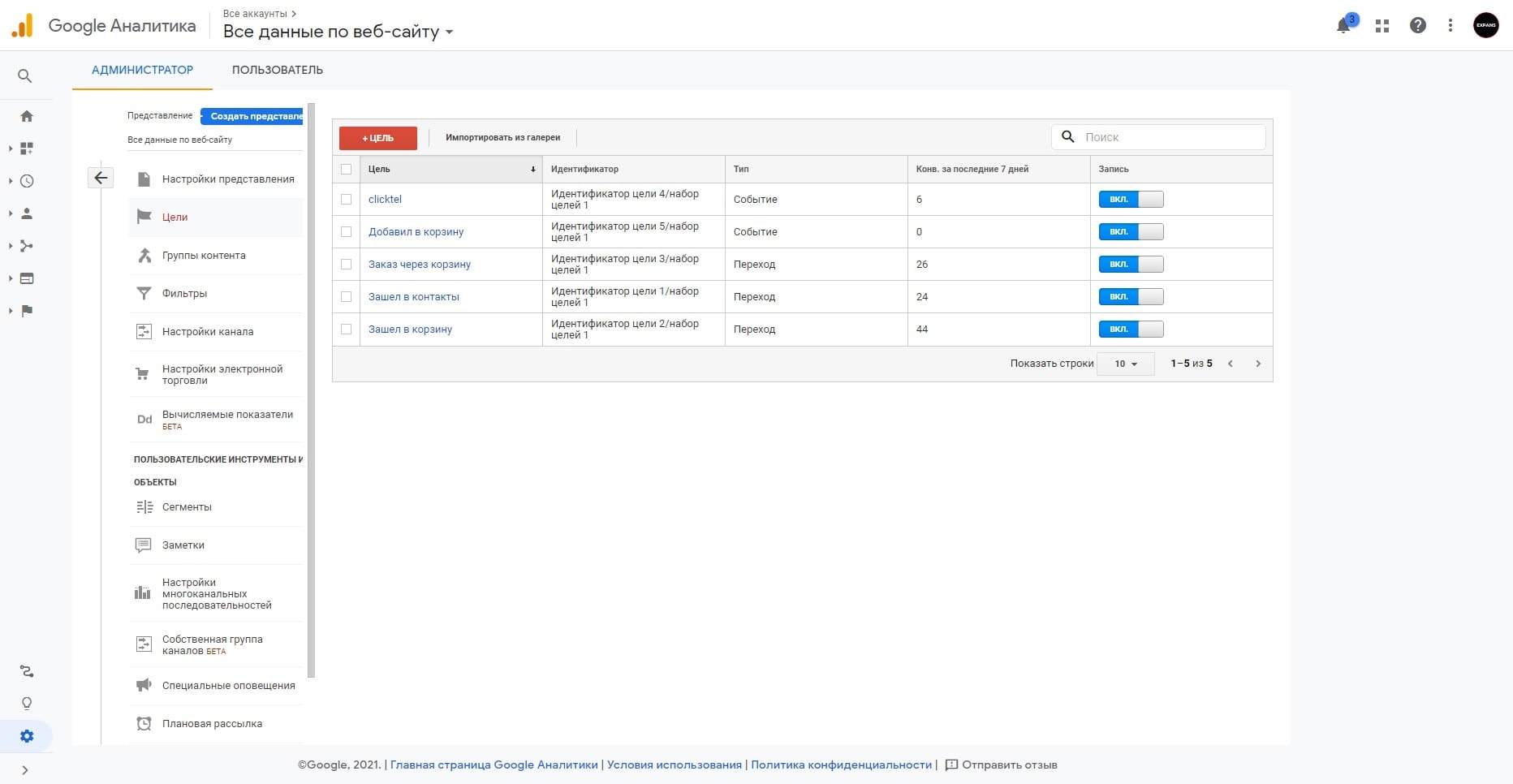
Щоб задати цю мету, спочатку визначте сторінки, на які повинен потрапити користувач для цільової дії. Після цього починайте налаштування в GA:
- Виберіть «Целевая страница». Придумайте та напишіть назву у відповідному полі, воно має бути зрозумілим. Наприклад, “відвідування розділу thanks”, “перегляд форми реєстрації” і т.д.
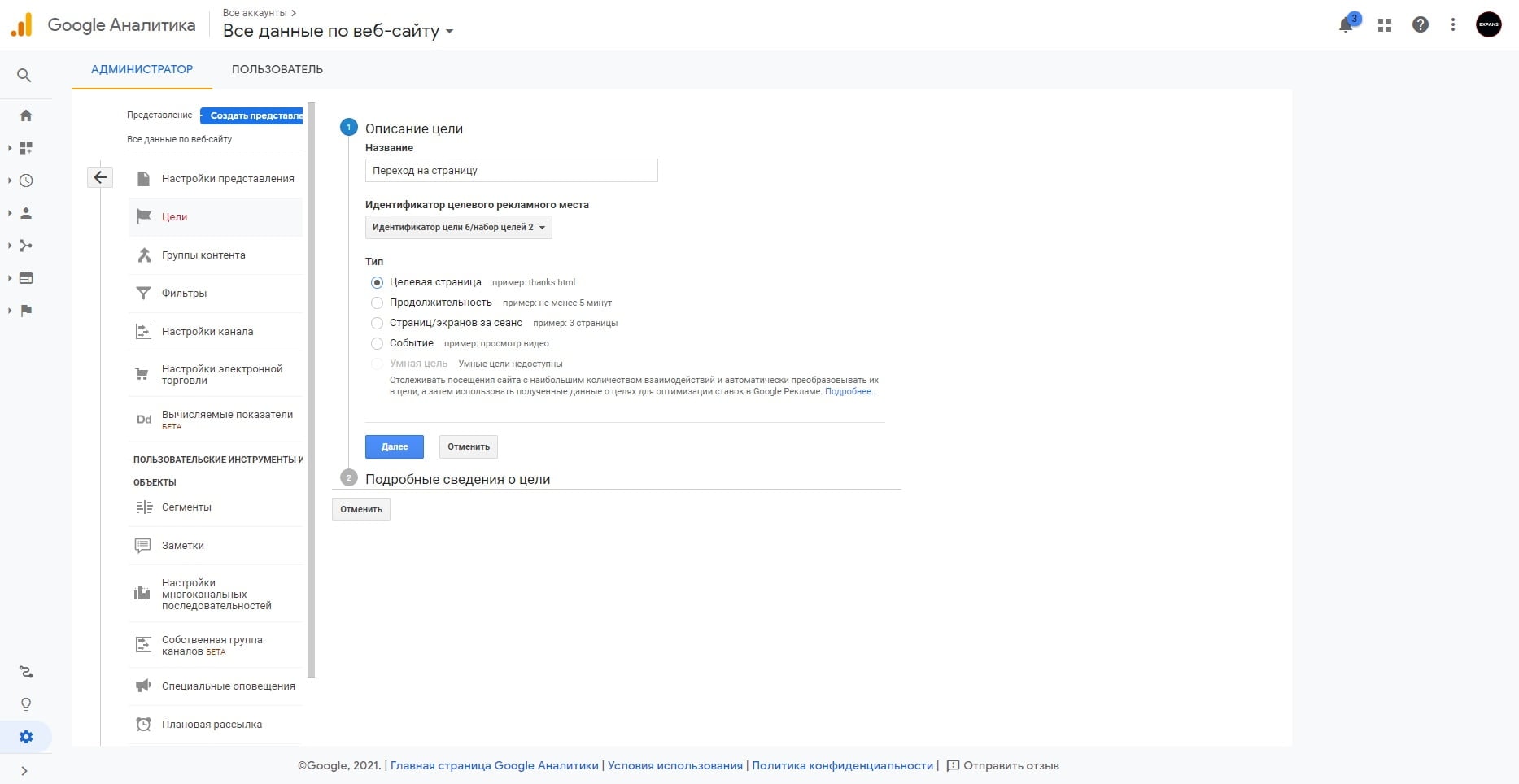
2. У розділі «Подробные сведения» у довгому рядку розмістіть адресу потрібного розділу. Зліва в пункті «Переход» вкажіть тип відповідності. Якщо URL цільової сторінки фіксований, вибирайте «Равно», якщо потрібно проігнорувати динамічне закінчення адреси – «Начинается с», для динамічного URL – «Регулярное выражение».
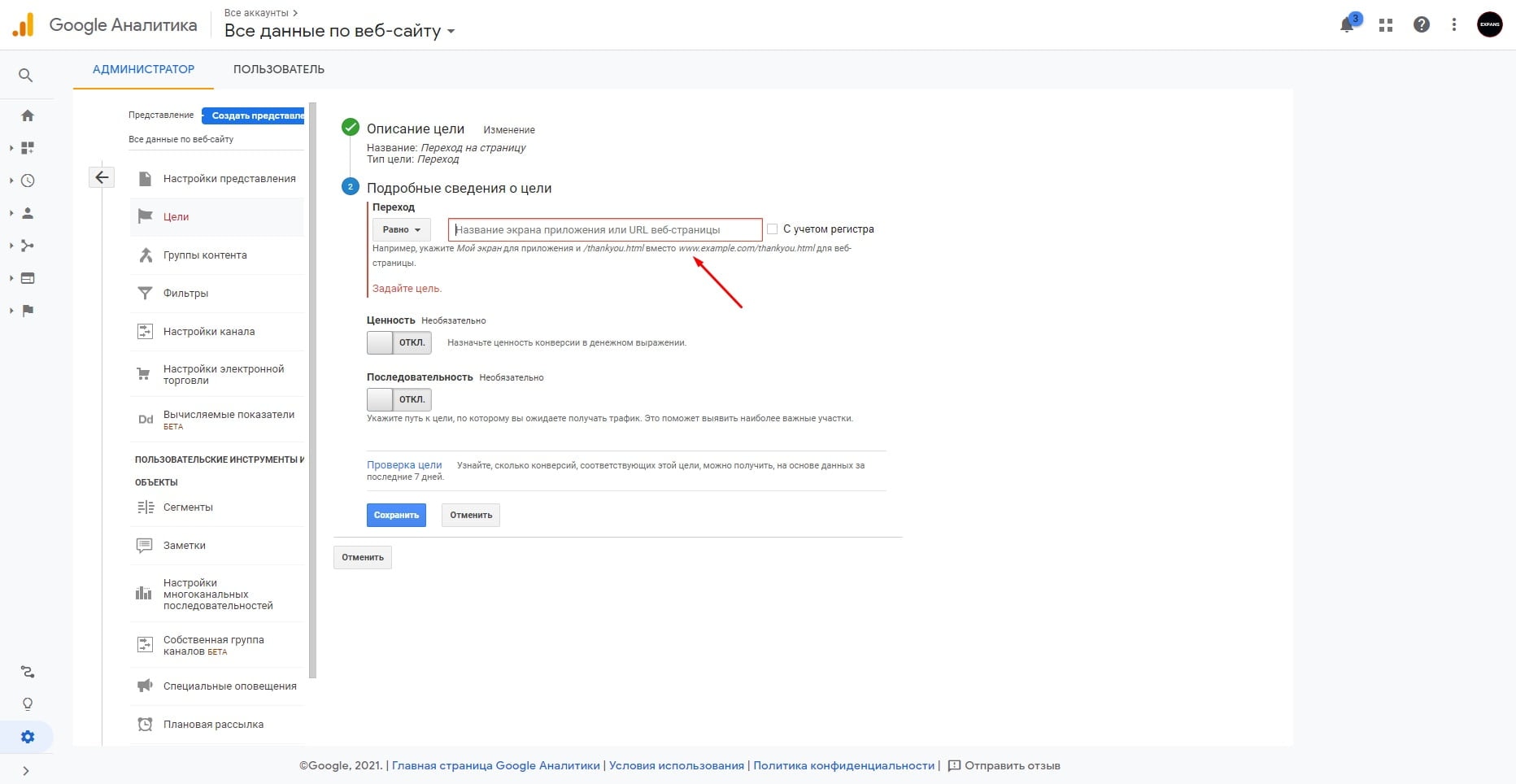
3. Встановіть цінність. Це необов’язковий пункт, та його заповнення послужить хорошим орієнтиром з метою оцінки прибутковості каналів і рентабельності маркетингових заходів. Щоб розрахувати цінність, орієнтуйтеся на зібрану статистику конверсій. Наприклад, якщо кожен десятий відвідувач оформляє замовлення, а середній чек становить 10 тисяч карбованців, то цінність мети «Покупка» – 1 тисяча рублів.
Готово. Тепер ваша мета з’явиться у загальному списку, її можна відключати та включати за потреби.
Налаштувати цю мету просто, система зафіксує потрібний вам часовий проміжок візиту. Ось послідовність дій:
- виберіть тип «Продолжительность визита»;
- вкажіть зрозумілу назву, наприклад, «сеанси від 10 хвилин»;
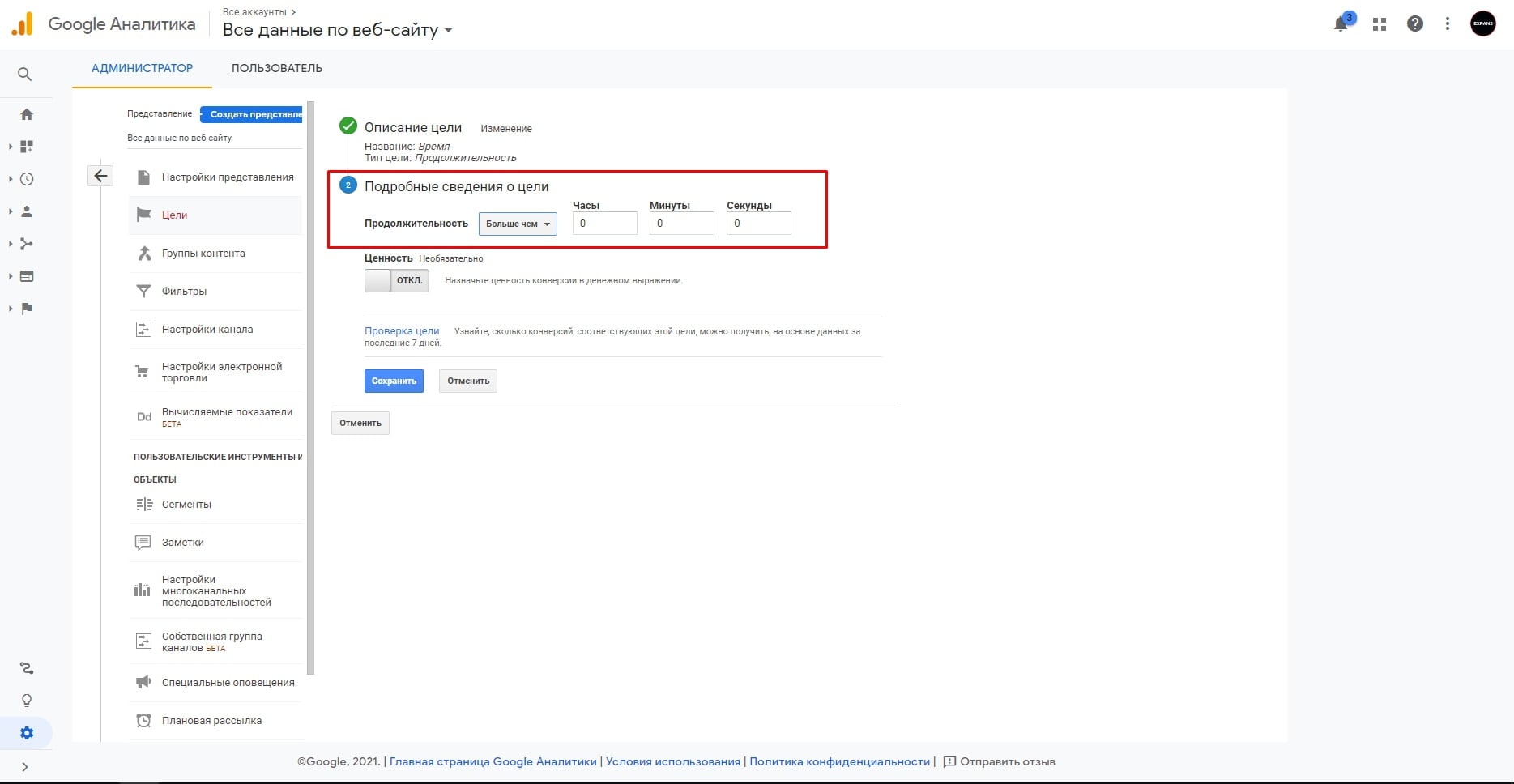
- у графі «Докладні відомості» виставте необхідний час відвідин;
- збережіть вибрані параметри.
Якщо важко визначити часовий проміжок, зверніться до звітів «Аналитики». У розділі «Аудитория» у пункті «Обзор» можна дізнатись середній час, який користувачі проводять на сайті.
Тут також все просто. Виберіть відповідний тип мети, дайте зрозумілу назву, наприклад, перегляд 4 сторінок і більше. У відомостях вкажіть кількість екранів, яку має переглянути відвідувач сайту. Готово, натисніть “Сохранить”. Цю мету часто дублюють, і тут важливо пам’ятати про ліміт.
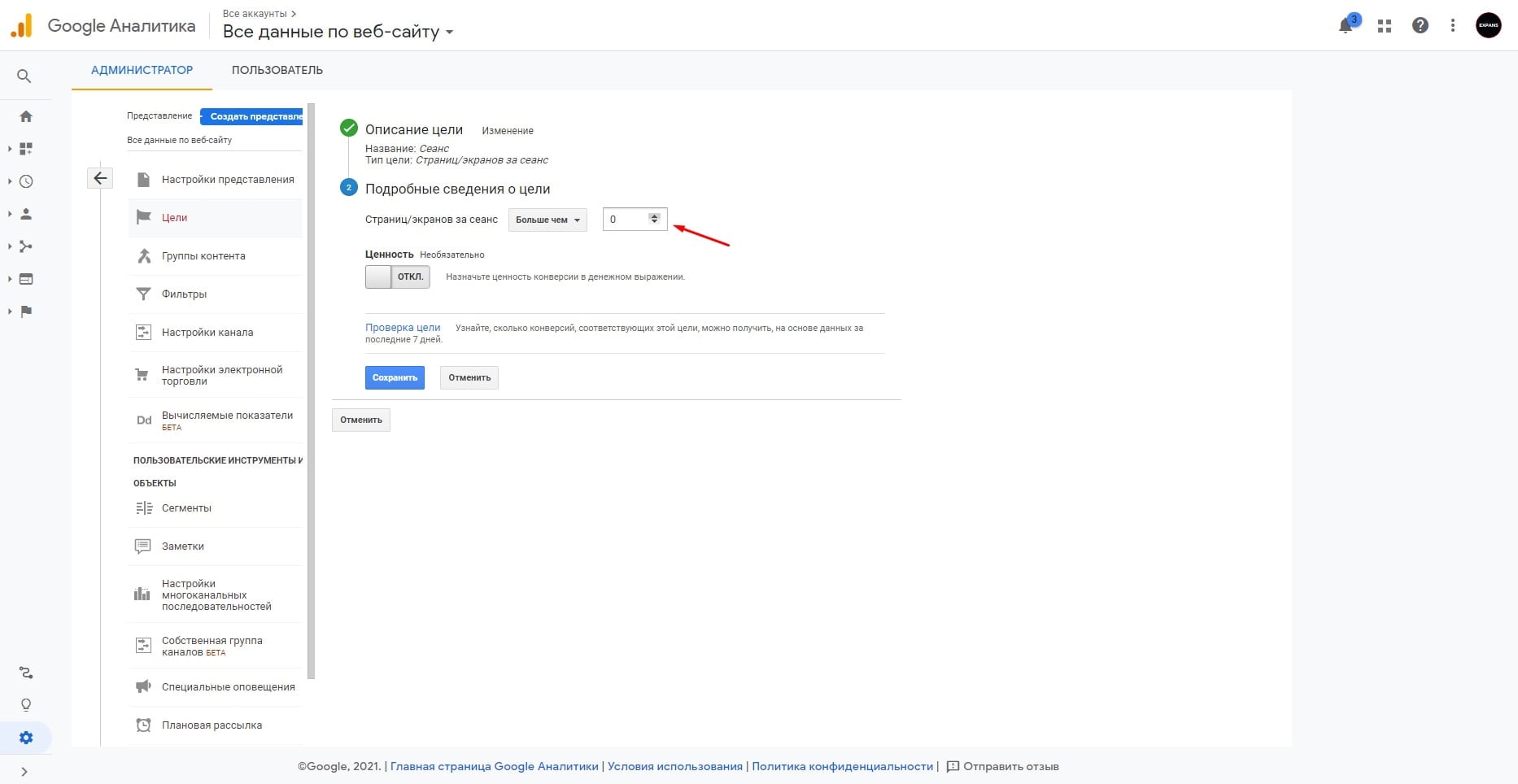
«Событие» створювати складніше, процес відбувається у 2 етапи. Перший крок – це налаштування мети. Тут потрібно вибрати відповідний тип і придумати назву, наприклад, перегляд відео. Далі заповніть рядки з умовами, всього їх чотири:
- категорія – назва об’єкта, що відстежується (для перегляду відео вкажіть «video»);
- дія – те, що має відбуватися з обраною категорією (запуск відео «play»);
- ярлик – розділяє різні події, наприклад відео різної тематики;
- цінність – для відеоконтенту можна вказати час відтворення.
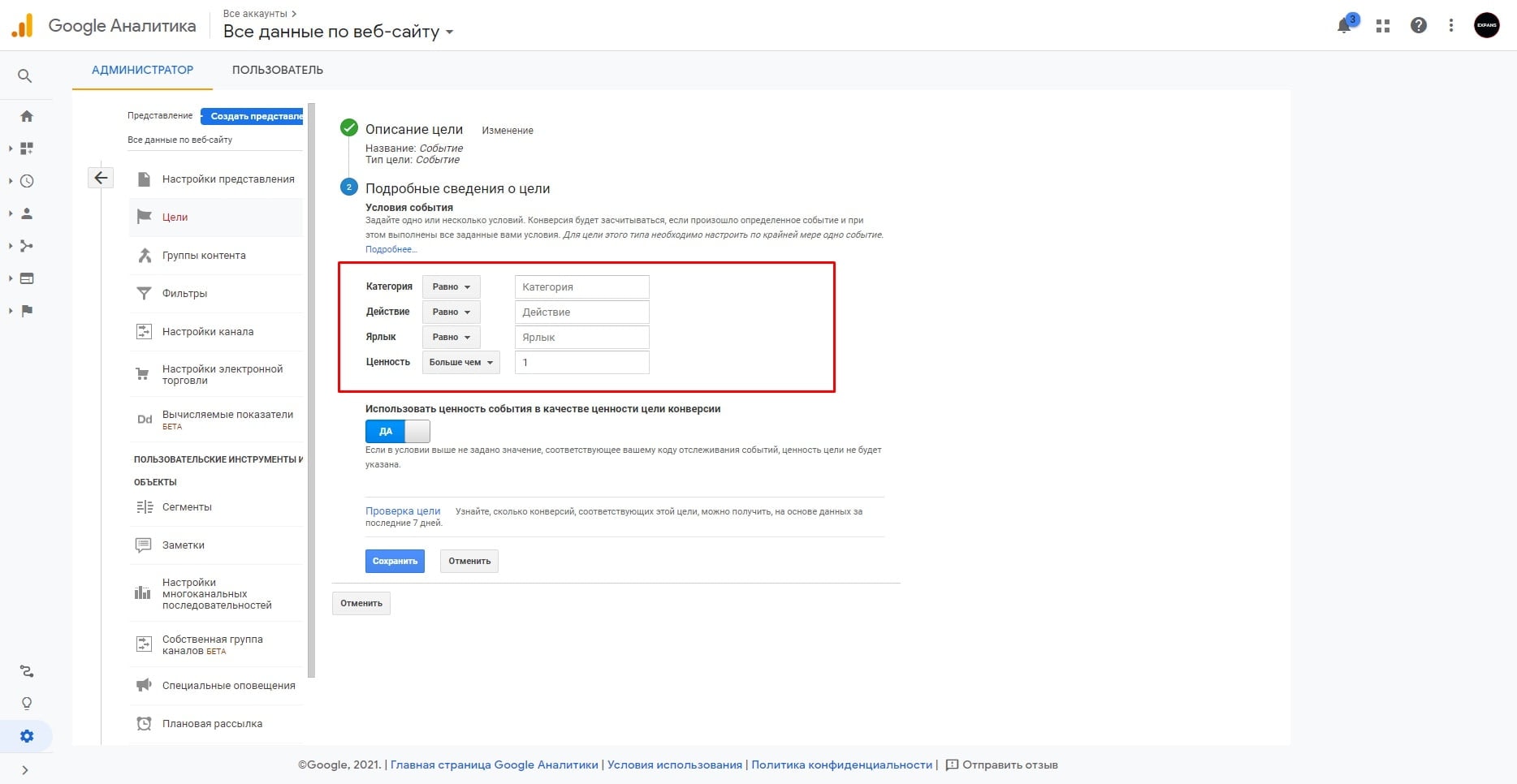
Перші два пункти є обов’язковими до заповнення, два останні – додаткові умови, їх можна пропустити.
На другому етапі необхідно уможливити відстеження подій, без цього мета не функціонуватиме. Є три способи отримання даних:
- Налаштування передачі інформації з віджетів, які використовуються на сайті для зв’язку з клієнтами, а також для підвищення конверсій. Наприклад, можна синхронізуватися з мультичатом Callibri та отримувати дані про дзвінки та заявки. У цьому випадку при налаштуванні події у графі «категории» вкажіть Callibri. Але цей спосіб не підійде, якщо потрібні дані про мікроконверсії (звернення до чату, перегляд картки і т.д.).
- Відстеження через систему керування тегами Google Tag Manager. Щоб це реалізувати, на кожну подію створіть тег із тригером для активації. Через систему GTM можна відстежувати закінчення тимчасового проміжку (таймер), відправлення форми, кліки по об’єктах та посиланням.
- За допомогою встановлення глобального тегу Google Analytics. У HTML додається код JS, який надсилає до аналітичного сервісу необхідні дані. Глобальний тег встановлюється на кожній сторінці ресурсу після <head>.
Ми розібрали, як налаштувати ціль у Google Analytics. Але це не все, їх можна імпортувати до Google Ads.
Додавання цілей у рекламний сервіс дозволить відстежувати конверсії, отримувати інформацію, необхідну оптимізації реклами. Для цього передусім зв’яжіть облікові записи. Зайдіть в GA, у розділі «Администратор» клацніть «Связь с рекламой». Потім виберіть потрібні облікові записи, дайте назву, натисніть «Связать аккаунты». Готово, тепер можна надсилати цілі:
- у Google Ads зайдіть у панель інструментів;
- у відстеженнях конверсій натисніть на значок «плюс»;
- вгорі натисніть на блок «Импорт», внизу позначте Google Analytics;
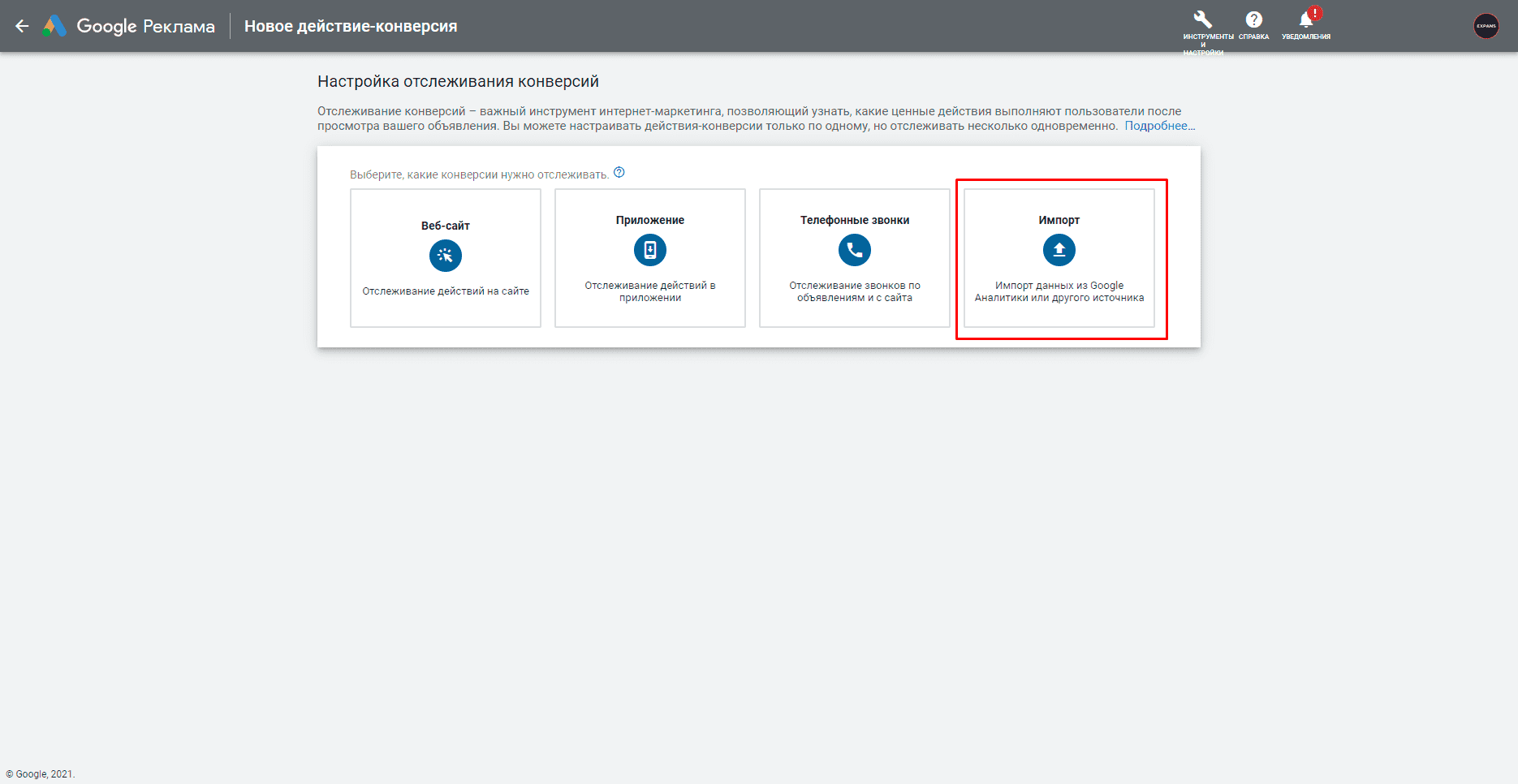
- виберіть цілі, клацніть на «Импортировать».
Додати цілі в Google Ads можна лише після того, як вони почали працювати та отримувати трафік від рекламної кампанії. Тому обов’язково перевіряйте їхню працездатність.
Оцінити працездатність мети можна відразу після її створення. У формі, яку ви заповнили є функція перевірки. Після її активації сервіс проаналізує дані за останній тиждень та видасть результат. Але цей варіант підходить лише за наявності конверсій за останні дні. Якщо їх не було, перевірте ціль вручну. Просто відвідайте ресурс як інкогніто, здійснивши потрібну цільову дію. Потім подивіться, чи відображається конверсія у звітах.
Якщо при виконанні зазначених дій результат звітів дорівнює нулю, значить, щось не так. Ось найпоширеніші причини:
- неправильна URL-адреса цільової сторінки;
- не додано код відстеження;
- некоректно налаштовані “точное соответствие” або “регулярное выражение”;
- змінився елемент, до якого ви прив’язувалися в момент налаштування GTM.
За будь-яких проблем перевірте коректність налаштувань. Якщо причина залишилася неясною, зверніться до сервісу Google.
Насамкінець дамо кілька корисних рекомендацій:
- Краще не використовуйте шаблони, які пропонує Google. Створюйте власні цілі, адже ніхто крім вас не знає особливості вашого бізнесу та ЦА. До шаблонів корисно звертатися лише для того, щоб «підглянути» можливі варіанти цілей, відстеження яких може бути для вас актуальним.
- Налаштуйте цілі, орієнтуючись на вирву продажів. Наприклад, перша мета – перегляд товарної картки, друга – додавання до кошика, третя – відкриття форми замовлення, четверта – виконана транзакція. Зібрана за цими подіями статистика допоможе виявити слабкі місця вирви, зрозуміти чому ви втрачаєте клієнта, а також ефективно налаштовувати ремаркетинг.
- Вигадуйте зрозумілі назви. Наприклад, “мета №1” або “ABCD” не відображають суті конверсій і згодом можуть заплутати.
- Відстежувати можна не тільки онлайн-події, але й дзвінки. Використовуйте інтеграцію із сервісами коллтрекінгу.
- Видалити ціль не можна. Якщо вона вам неактуальна, переналаштуйте її або відключіть, зсунувши тумблер в праву сторону.
Ми розповіли основне про налаштування цілей у Google Analytics. Використовуйте цей інструмент для успішного просування бізнесу.


